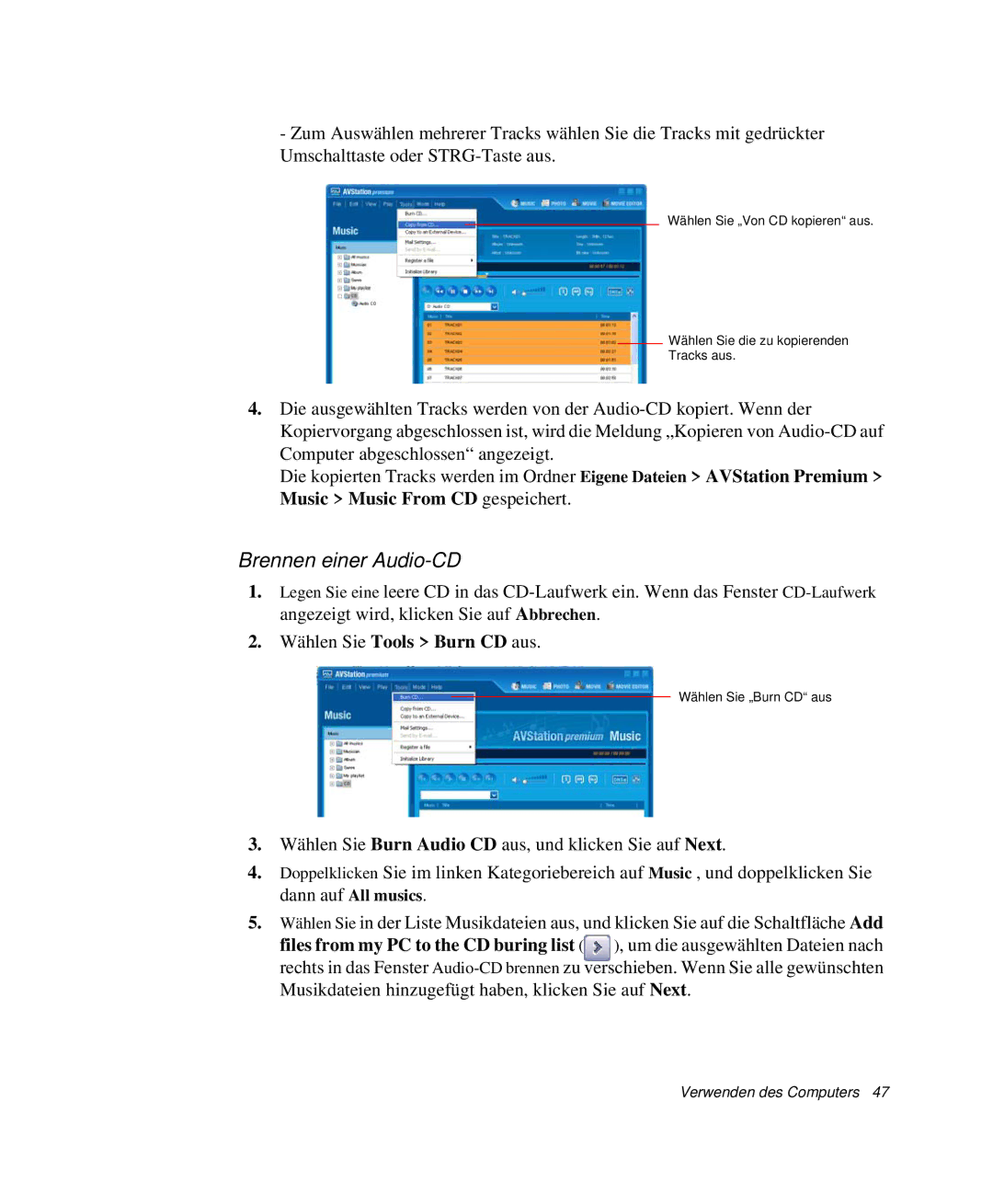-Zum Auswählen mehrerer Tracks wählen Sie die Tracks mit gedrückter Umschalttaste oder
Wählen Sie „Von CD kopieren“ aus.
Wählen Sie die zu kopierenden
Tracks aus.
4.Die ausgewählten Tracks werden von der
Die kopierten Tracks werden im Ordner Eigene Dateien > AVStation Premium > Music > Music From CD gespeichert.
Brennen einer Audio-CD
1.Legen Sie eine leere CD in das
2.Wählen Sie Tools > Burn CD aus.
Wählen Sie „Burn CD“ aus
3.Wählen Sie Burn Audio CD aus, und klicken Sie auf Next.
4.Doppelklicken Sie im linken Kategoriebereich auf Music , und doppelklicken Sie dann auf All musics.
5.Wählen Sie in der Liste Musikdateien aus, und klicken Sie auf die Schaltfläche Add
files from my PC to the CD buring list ( ), um die ausgewählten Dateien nach
rechts in das Fenster
Verwenden des Computers 47